Se cansó de cocinar y convirtió el almuerzo familiar en una escena de película de terror


Estás corriendo por un callejón oscuro mientras buscas la nueva cafetería donde te esperan tus amigos. Oyes todo tipo de sonidos aterradores y misteriosos... ¡Auch! ¿Qué fue eso? ¡Un monstruo acaba de saltar sobre tu cabeza! Corres unos segundos más, llegas por fin a tu destino y todos se ríen de ti. Les gritas que llamen al 911, pero en ese momento te ves en el espejo y descubres a un gato en tu cabeza. En caso de emergencias reales, puedes confiar en que tu iPhone te ayudará si activas el modo Emergencia SOS. Encenderá una fuerte sirena para que todos los que estén cerca sepan que estás en problemas o para ahuyentar a los malos. También llama automáticamente a los servicios de emergencia de tu zona para que te envíen ayuda. Y si decides activar esa función, puede enviar un mensaje de texto automático a un contacto que tú elijas.
Para activar el modo Emergencia SOS, debes mantener presionados el botón de bloqueo y uno de los botones de volumen durante 5 segundos. También puedes habilitar la activación pulsando el botón de bloqueo de la pantalla 5 veces seguidas. Para eso, entra a Ajustes, Emergencia SOS, Llamar con el botón lateral. Para aprovechar esta función al máximo, puedes asignar tus contactos de emergencia. Ve a la aplicación Salud, pulsa tu foto de perfil y presiona Identificación médica en el menú que se abrirá a continuación. Selecciona Editar, desplázate hasta Contactos de emergencia y pulsa el botón Añadir. Ahora puedes seleccionar una o varias personas y especificar su relación contigo. Cuando estés listo, no olvides presionar el botón de Hecho para guardar todos los cambios. Ahora, en caso de problemas, tu iPhone enviará un mensaje de texto a tus contactos de emergencia con tu ubicación actual y les hará saber que has activado el modo SOS. Si estás en movimiento, actualizará tu ubicación para ellos.
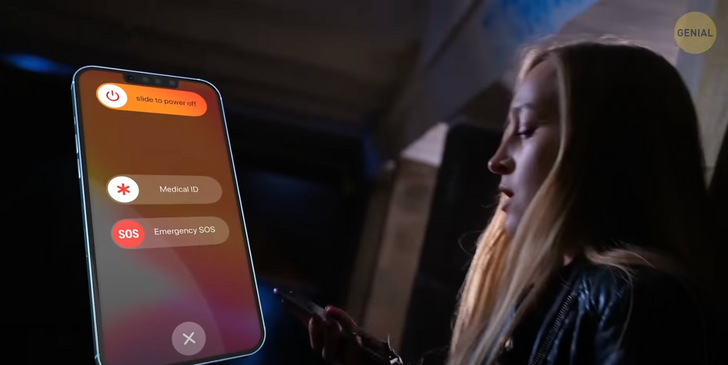
También puedes completar todos los datos médicos en caso de que estés inconsciente y necesites la ayuda de socorristas. Si tienes un Android, puedes activar el modo de emergencia manteniendo apretado el botón de encendido y seleccionando el modo de emergencia cuando se abra el menú de encendido. También puedes tocar el botón de encendido 3 veces seguidas rápidamente. Tendrás que tocar la casilla para aceptar los términos y condiciones del modo de emergencia (por supuesto) y luego elegir Activar. Si tu teléfono Android no tiene botón de encendido, tendrás que deslizar el dedo hacia abajo en la pantalla para abrir los ajustes rápidos y tocar el ícono de encendido y el modo de emergencia. La pantalla se oscurecerá y las aplicaciones se limitarán para ayudarte a ahorrar batería. Te permitirá usar la linterna, hacer sonar alarmas fuertes, enviar tu ubicación y, por supuesto, hacer llamadas de emergencia.
Puedes llamar desde la pantalla de bloqueo. Solo tienes que deslizar hacia arriba y tocar Llamada de emergencia para marcar el número. Verás tus contactos de emergencia registrados en la parte superior de la pantalla. Puedes asignar hasta cuatro contactos en Ajustes, Acerca del teléfono, Información de emergencia. La ubicación exacta puede variar de un teléfono a otro. También sería útil que completes toda tu información médica en esta sección. Si alguna vez debes utilizar la función SOS, el teléfono tomará fotos con las cámaras delantera y trasera y grabará todos los sonidos. Estos datos se enviarán a tus contactos de emergencia junto a tu ubicación exacta y un mensaje que diga “¡Necesito ayuda!”. Por más que tu Android no tenga señal o funcione sin tarjeta sim, podrás llamar al 911 captando la señal de otro operador.

Cuando ya no necesites el modo de emergencia, puedes tocar los tres puntos verticales para abrir más opciones y elegir desactivarlo. Si quieres saber la intensidad de tu señal con exactitud, desactiva el wifi y llama a este número. Eso activará el modo de prueba de campo. En los iOS más antiguos, te mostrará un número en la esquina superior izquierda de la pantalla. Si tienes un iOS más moderno, se abrirá el menú principal con la información del dispositivo. Selecciona LTE y luego Serving Cell Meas. Los “rsrp0” y “rspr1” son la intensidad de tu señal en números. Estos valores son más precisos que las barras y siempre son negativos. Cuanto más cerca estén del −50, mejor. −130 es lo peor que puedes tener.
En un Android, puedes hallar está opción abriendo Ajustes y después Más opciones o Más ajustes. Selecciona Acerca del teléfono, desplázate a Redes móviles y elige Intensidad de la señal. Si no está ahí, prueba con Tipo de red o Estado de la sim. Nunca apagues tu celular en caso de emergencia, incluso si tienes poca batería. Si lo dejas encendido, los servicios de emergencia podrán ponerse en contacto contigo y encontrarte utilizando el GPS. Si por alguna razón no quieres pasar al modo de emergencia, pero sí quieres mantener la batería con vida por más tiempo, baja el brillo de la pantalla y configúrala para que se apague tras el menor tiempo posible. Desactiva la vibración, el wifi, el Bluetooth y el roaming de datos, y no abras ninguna aplicación que no sea de emergencia. Sin embargo, no empieces a cerrar las aplicaciones en segundo plano una por una: esto consume más batería que dejarlas abiertas. Si saliste con tus amigos o colegas y tienes que pasar por una zona insegura, puedes rastrear la ubicación de todos en WhatsApp usando la función Ubicación en tiempo real.
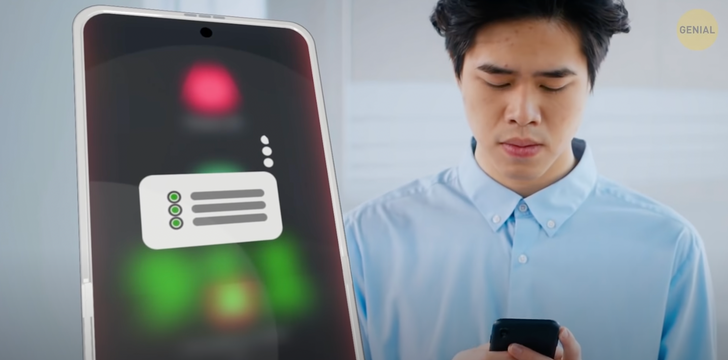
En primer lugar, debes darle permiso a la aplicación para que acceda a tu ubicación en Ajustes, Aplicaciones y notificaciones, Avanzado, Permisos de aplicaciones, Ubicación y activando WhatsApp (¡uf!). Puede variar de un teléfono a otro, pero debería funcionar. A continuación, abre el chat y selecciona Adjuntar. Elige Ubicación y después Ubicación en tiempo real. Aquí podrás elegir durante cuánto tiempo quieres compartirla con los participantes del chat individual o el grupo. Selecciona Enviar. Puedes dejar de compartirla en cualquier momento. También puedes compartir tu ubicación en tiempo real o solicitar la ubicación de tus seres queridos a través de la aplicación Contactos de confianza de Google. Si no respondes a su solicitud durante un tiempo cuando saben que estás viajando, les enviará tu ubicación automáticamente.
Descarga mapas para verlos sin conexión cuando viajes o vayas a algún lugar nuevo en tu propia ciudad. Podrían ayudarte en caso de que estés en una zona desconocida y tengas poco o nada de señal. Puedes descargar un mapa en la aplicación Google Maps de tu teléfono, dentro de la tarjeta de información del mapa. Selecciona Descargar, elige la zona que necesitas y vuelve a tocar Descargar. Utiliza una contraseña en lugar de un código de 4 o 6 dígitos en tu iPhone. Puedes cambiar esto en Ajustes, Touch ID o Face ID y código de acceso, Cambiar código de acceso. Introduce tu antiguo código de acceso y, a continuación, elige Opciones de código de acceso y Código alfanumérico personalizado. Cámbialo por una mezcla de mayúsculas, minúsculas, números y símbolos. Elige la huella dactilar en lugar del reconocimiento facial. Es posible engañar a tu teléfono con una foto tuya de alta calidad para desbloquearlo. Las huellas digitales no son tan fáciles de recrear.
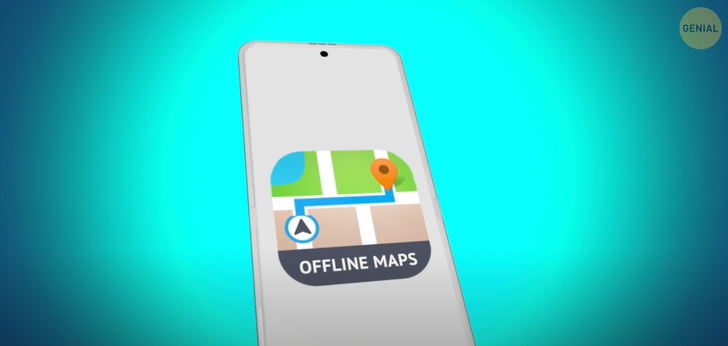
Si vas a pasar por una zona insegura, puedes desactivar los datos biométricos por un tiempo. Ve a Ajustes, Touch ID o Face ID y código de acceso, y desactiva Touch ID o Face ID. Una vez que vuelvas a estar a salvo, puedes volver a registrar tu huella digital o tu cara en el sistema. En un Android, puedes habilitar la opción Bloqueo. Te permite desactivar al instante el reconocimiento por huella digital y ocultar las notificaciones en la pantalla de bloqueo para proteger tus datos. Tú u cualquier otra persona que tenga tu teléfono solo podrá desbloquearlo introduciendo la contraseña o el patrón. Para activar el modo de bloqueo, abre los Ajustes, desplázate hasta Seguridad y ubicación y, allí, toca Preferencias de la pantalla de bloqueo. Elige Activar la opción Bloqueo. Después, solo tendrás que mantener pulsado el botón de encendido para poner el teléfono en ese modo.
Para que tu iPhone te reconozca más rápido en cualquier situación climática, puedes añadir una apariencia alternativa para el Face ID. Ponte el gorro o los lentes de invierno, cúbrete la cara con una bufanda y abre Ajustes, Face ID y código de acceso, Configurar una apariencia alternativa. Funciona para iOS 12 y versiones posteriores. Descarga aplicaciones de emergencia disponibles tanto para iPhone como para Android; pueden darte instrucciones sobre qué hacer antes, durante y después de una catástrofe natural, e incluso cómo reclamar al seguro más tarde. Algunas lo hacen en forma de preguntas para ayudarte a recordar. Existe una aplicación para terremotos que rastrea los teléfonos de sus usuarios para medir la distancia y definir los lugares donde el desastre natural ha sido más grave. Espero que ese lugar no sea donde estás ahora.











